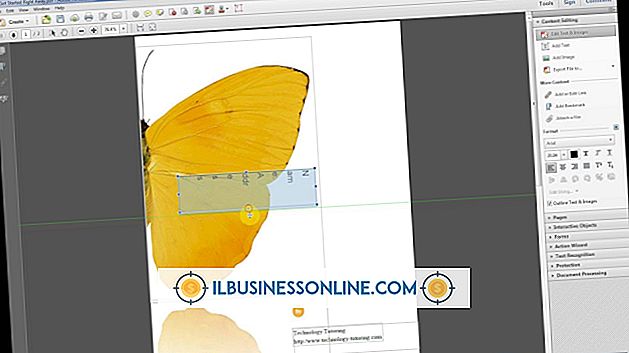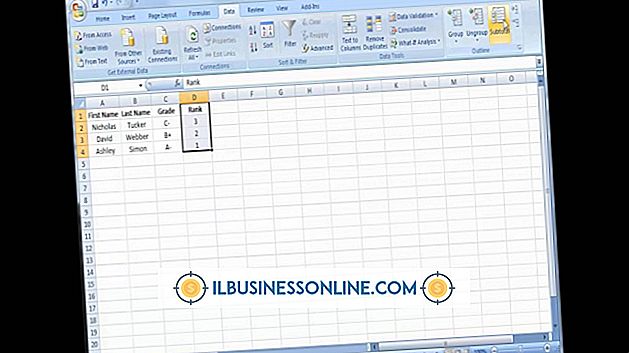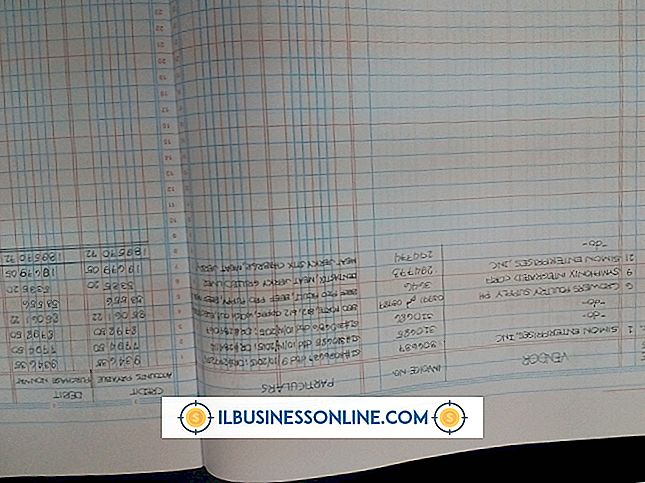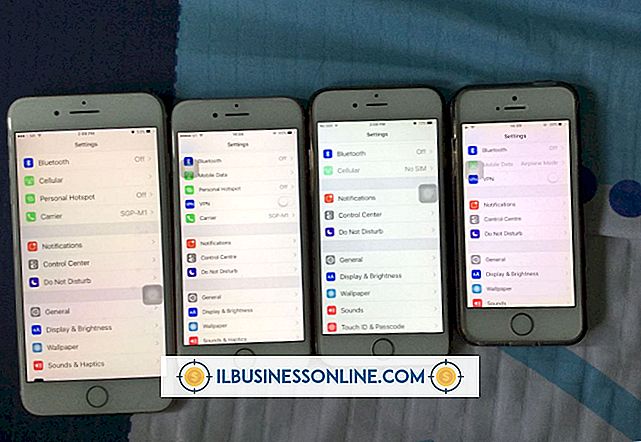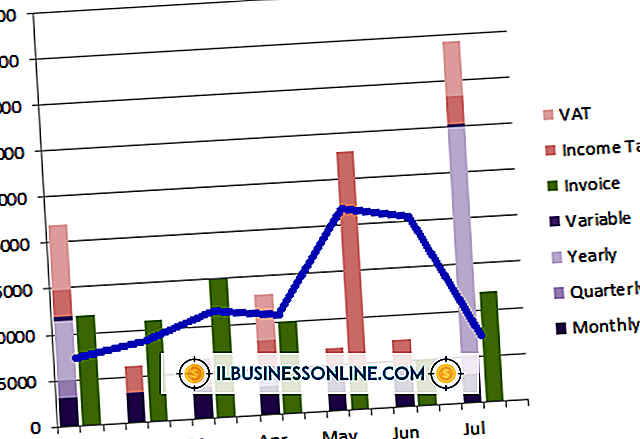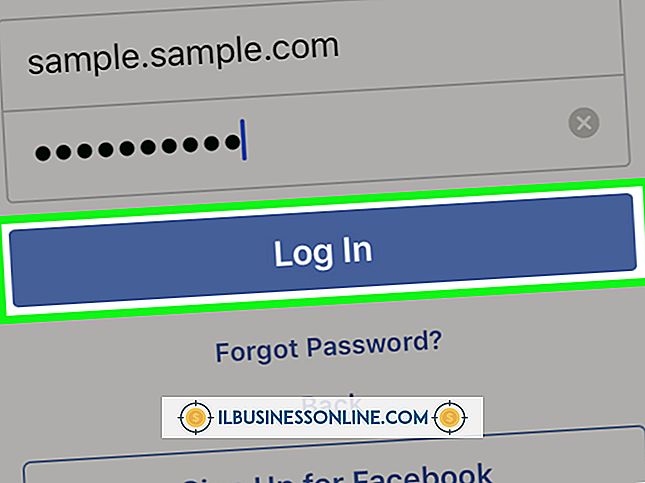Cách cập nhật chữ ký email iPhone của tôi

Theo mặc định, iPhone mới của bạn ký tất cả các email với "Đã gửi từ iPhone của tôi." Nếu chữ ký này không đại diện cho doanh nghiệp của bạn, bạn có thể thay đổi nó bằng cách chỉnh sửa cài đặt thư. Ngay khi bạn cập nhật chữ ký email trên iPhone, chữ ký mới được sử dụng trong tất cả các email mới. Cập nhật chữ ký không thay đổi chữ ký trong email đã gửi. Bạn có thể thay đổi chữ ký bao nhiêu lần tùy thích, nhưng bạn có thể chỉ sử dụng văn bản đơn giản, số và ký tự đặc biệt theo mặc định.
1.
Nhấn nút "Trang chủ" để trở về Trang chủ và sau đó nhấn "Cài đặt" để mở ứng dụng Cài đặt.
2.
Nhấn vào "Thư, Danh bạ, Lịch" để xem tất cả các cài đặt liên quan đến ứng dụng Thư, Danh bạ và Lịch.
3.
Nhấn "Chữ ký" và sau đó nhấn "Tất cả tài khoản" để thay đổi chữ ký cho tất cả các tài khoản email cùng một lúc. Nhấn "Mỗi tài khoản" để thay đổi chữ ký cho các tài khoản email cá nhân.
4.
Nhập chữ ký vào hộp văn bản, nếu bạn muốn thay đổi nó cho tất cả các tài khoản cùng một lúc. Nếu không, hãy nhấn vào hộp văn bản trong tài khoản email mà bạn muốn thay đổi chữ ký và thay thế chữ ký bằng một chữ ký mới. Bạn có thể sử dụng chữ cái, số và ký tự đặc biệt trong chữ ký của bạn.
5.
Nhấn nút "Trang chủ" để trở về Trang chủ.
tiền boa
- Để bao gồm một siêu liên kết vào chữ ký của bạn, gửi email liên kết đến iPhone, sao chép nó từ email và sau đó dán nó vào hộp Chữ ký.
Cảnh báo
- Thông tin trong bài viết này áp dụng cho iPhone 5, 5S và 5C. Thủ tục có thể thay đổi với các phiên bản hoặc sản phẩm khác.